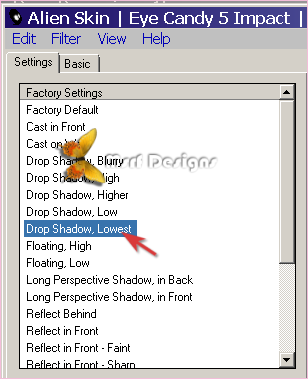Grazie Pinuccia
Merci Franie
Danke, Mermaid
Bu öğretici Psp x 9 ile yapılmıştır ancak diğer versiyonlarla da yapılabilir.
Site, forum ve gruplarda izinsiz yayınlanamaz.
Telif hakkına sahiptir.
Öğreticilerin kullanımı yazarın iznine bağlıdır.
Aynı durum bu öğreticinin tercümeleri için de geçerlidir.
Kullanılan pluginler:
Formula-Honeycomb
Graphic Plus-Quick Tile 1
Dcspecial - Outliner
AFS İmports-Sqborder 2
Alien skin Eye Candy 5-İmpact > Perspective shadow
Alf's Border FX > Border Fade 2
Dsb Flux > Blast
Kullanılan malzemeler:
1 Kadın tube
3 kelebek tube
1 Kuş tube
1 Çiçek tube Mor çiçekler)
1 Misted manzara_Pastoral
1 Deco_Pastoral
1 Gradient (Rainbow pastel).
4 Selections_Pastoral
Aşağıya tıklayarak malzemeleri indirin.
Hazırlık:
*Malzeme dosyasındaki gradienti bilgisayarınızda kayıtlı olan
My Psp Files'de bulunan Gradients dosyası içine aktarın.
*Malzeme dosyasındaki Selection'ları da kopyalarayak My Psp Files içindeki Selections dosyası içine yapıştırın.
Kullanılan renkler:
Çalışmaya başlayalım
Telif hakkına sahiptir.
Öğreticilerin kullanımı yazarın iznine bağlıdır.
Aynı durum bu öğreticinin tercümeleri için de geçerlidir.
Kullanılan pluginler:
Formula-Honeycomb
Graphic Plus-Quick Tile 1
Dcspecial - Outliner
AFS İmports-Sqborder 2
Alien skin Eye Candy 5-İmpact > Perspective shadow
Alf's Border FX > Border Fade 2
Dsb Flux > Blast
Kullanılan malzemeler:
1 Kadın tube
3 kelebek tube
1 Kuş tube
1 Çiçek tube Mor çiçekler)
1 Misted manzara_Pastoral
1 Deco_Pastoral
1 Gradient (Rainbow pastel).
4 Selections_Pastoral
Aşağıya tıklayarak malzemeleri indirin.
Hazırlık:
*Malzeme dosyasındaki gradienti bilgisayarınızda kayıtlı olan
My Psp Files'de bulunan Gradients dosyası içine aktarın.
*Malzeme dosyasındaki Selection'ları da kopyalarayak My Psp Files içindeki Selections dosyası içine yapıştırın.
Kullanılan renkler:
Çalışmaya başlayalım
1- File-New-new image menüsünden 900 x 550 px. büyüklüğünde bir çalışma alanı açın.
2- Materials palette kısmından renklerinizi hazırlayın.
Foreground: #8edbfe Background: #fe9095
5-Effects-Plugins-Formula-Honeycomb
6-Effects-Edge Effects-Enhance
3-Aşağıdaki değerlere göre radial stil bir gradient hazırlayın.
6-Effects-Edge Effects-Enhance
7-Selections-Load/Save selections > Load selection from disk
Pastoral 1'i bulun.
Pastoral 1'i bulun.
5/5/50/5 siyah
11-Effects- 3D effects- Drop shadow
-5/-5/50/5 siyah ile gölgeyi tekrarlayın.
Henüz seçimden çıkmayın.
11-Effects- 3D effects- Drop shadow
-5/-5/50/5 siyah ile gölgeyi tekrarlayın.
Henüz seçimden çıkmayın.
12-Layers- New raster layer
Siyah renkle doldurun.
13-Selections- Modify -Contract 1 px.
Seçili alanın içini Renk: #8edbfe ile doldurun
14-Effects- Texture effects-Blinds siyah ile
Horizontal: işaretli
15-Selections- Modify-Contract 3 px.
Siyah renk ile doldurun.
16-Selections- Modfy-Contract 1 px.
DELETE
17-Selections- Select none ile seçimi kaldırın.
18-Layers-Merge-Merge down
Siyah renkle doldurun.
13-Selections- Modify -Contract 1 px.
Seçili alanın içini Renk: #8edbfe ile doldurun
14-Effects- Texture effects-Blinds siyah ile
Horizontal: işaretli
15-Selections- Modify-Contract 3 px.
Siyah renk ile doldurun.
16-Selections- Modfy-Contract 1 px.
DELETE
17-Selections- Select none ile seçimi kaldırın.
18-Layers-Merge-Merge down
19-Layers-Duplicate
20-Effects-Plugins-Graphic Plus-Quick Tile 1
(Stardart değerleri kullanın)
21-Ortadaki layeri (Promoted Selection) aktive edin.
22- Selections- Load/Save selection- Load selection from disk
(Stardart değerleri kullanın)
21-Ortadaki layeri (Promoted Selection) aktive edin.
22- Selections- Load/Save selection- Load selection from disk
24- Effects-Plugins- DCspecial-Outliner
Aşağıdaki değerleri uygulayın.
25- Selections-Modify-Select selection border
26-Layers-New raster layer
Aşağıdaki değerleri uygulayın.
25- Selections-Modify-Select selection border
26-Layers-New raster layer
Foreground rengi #8edbfe ile doldurun.
27-Effects-Texture effects- Blinds siyah ile
Light from left/top: işaretli
Selections-Select none
28-Selections-Load/Save selection- Load selection from disk
22. basamakta kullandığımız Pastoral 2'yi bulun.
Load'a tıklayarak yeniden yükleyin.
29-Layers-Merge- Merge down ( 2 kez uygulayın).
30-Selections- Modify- Contract 4 px.
DELETE
31-Selections- Select none ile seçimi kaldırın.
Light from left/top: işaretli
Selections-Select none
28-Selections-Load/Save selection- Load selection from disk
22. basamakta kullandığımız Pastoral 2'yi bulun.
Load'a tıklayarak yeniden yükleyin.
29-Layers-Merge- Merge down ( 2 kez uygulayın).
30-Selections- Modify- Contract 4 px.
DELETE
31-Selections- Select none ile seçimi kaldırın.
32- Effects- 3D effects- Drop Shadow
Effects-Plugins-AFS İmports>Sqborder 2
34- Efects- Distortion effects- Warp
35-Selections- Load/Save selections - Load selection from Disk
Pastoral 3 'ü bulun.
Load'a tıklayarak yükleyin.
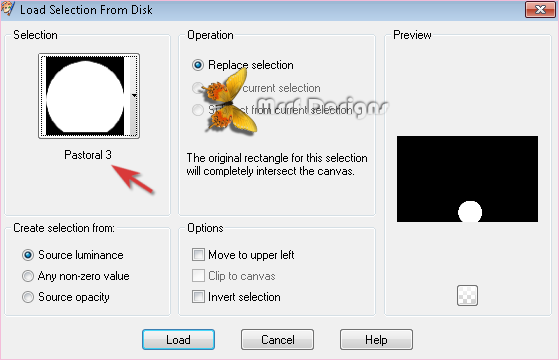
Klavyenizdeki DELETE tuşuna basarak silin.
34- Efects- Distortion effects- Warp
35-Selections- Load/Save selections - Load selection from Disk
Pastoral 3 'ü bulun.
Load'a tıklayarak yükleyin.
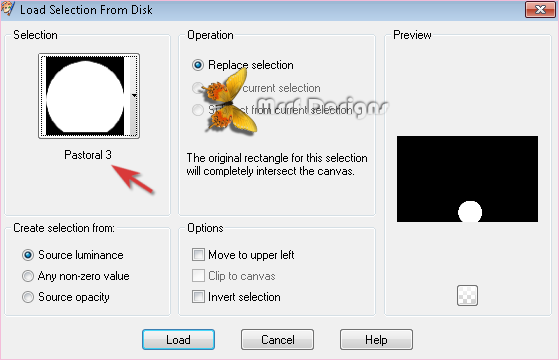
Klavyenizdeki DELETE tuşuna basarak silin.
Edit- copy
Çalışmanızın üzerine dönün.
Edit- Paste as new layer seçeneği ile yapıştırın.38-Effects-İmage effects- Offset
39- Raster 1 adlı en alttaki layeri aktive edin.
Çiçek tubeyi (Mor çiçekler) açın
Edit- copy
Çalışmanızın üzerine dönün.
Edit- Paste as new layer
Edit- copy
Çalışmanızın üzerine dönün.
Edit- Paste as new layer
40-İmage-Resize % 60
( Resize all layers: işaretli olmayacak).
Çiçeği final çalışmada gördüğünüz gibi sağ tarafa yerleştirin.
Not: Farklı bir çiçek kullanacaksanız boyutlandırmayı ihtiyaca göre daha az veya daha çok değer vererek yapabilirsiniz.
41-Adjust-Sharpness-Sharpen
( Resize all layers: işaretli olmayacak).
Çiçeği final çalışmada gördüğünüz gibi sağ tarafa yerleştirin.
Not: Farklı bir çiçek kullanacaksanız boyutlandırmayı ihtiyaca göre daha az veya daha çok değer vererek yapabilirsiniz.
41-Adjust-Sharpness-Sharpen
42-Effects-Plugins- Alien skin / Eye Candy 5 İmpact > Perspective shadow
Settings kısmından > Drop shadow lowest'i seçin.
Ok.
43- Raster 2 adlı en üst layeri aktive edin.
Kuşlar tubeyi açın.
Final çalışmada görüldüğü gibi üst kısma, biraz sola yerleştirin.
44-Raster 1adlı layeri ( en alt layer) aktive edin.
45- Misted manzara_Pastoral tubeyi açın
Edit- copy
Çalışmanızın üzerine dönün.
Edit- Paste as new layerFinal çalışmada görüldüğü gibi üst kısma, biraz sola yerleştirin.
44-Raster 1adlı layeri ( en alt layer) aktive edin.
45- Misted manzara_Pastoral tubeyi açın
Edit- copy
Çalışmanızın üzerine dönün.
Edit- Paste as new layer 46-Blend mode: Hard Light olacak şekilde değiştirin.
47-En üst layeri aktive edin.
47-En üst layeri aktive edin.
Kadın tubeyi açın.
Edit- copy
Çalışmanızın üzerine dönün.
Edit- Paste as new layer
48-İmage-Resize 45(Resize all layers: işaretli olmayacak).
Not: Farklı bir tube kullanacaksanız boyutlandırmayı ihtiyaca göre daha az veya daha çok değer vererek yapabilirsiniz.
Sağ alt köşeye yerleştirin.49-Effects-Plugins > Alien Skin/ Eye Candy 5 İmpact > Perspective shadow
51-Effects-Plugins- Alf’s Border FX -Border Fade II
Aşağıdaki değerleri uygulayın.
52-İmage-Add borders 1 px. siyah, simetrik
Aşağıdaki değerleri uygulayın.
52-İmage-Add borders 1 px. siyah, simetrik
Selections-Select all
53-İmage-Add borders 50 px. beyaz, simetrik
54-Selections-İnvert
54-Selections-İnvert
55- Effects- Plugins > Dsb Flux-Blast
(Direction: Left)
56-Aynı efekti aşağıdaki gibi bir kez daha tekrarlayın.
(Direction: Right)
57-Effects-Edge effects-Enhance
56-Aynı efekti aşağıdaki gibi bir kez daha tekrarlayın.
(Direction: Right)
57-Effects-Edge effects-Enhance
Selections-Select none
58--Selections-Load/Save selection-Load selection from disk
Pastoral Text'i bulun.
Load'a tıklayarak yükleyin.
59-Layers-New Raster layer
58--Selections-Load/Save selection-Load selection from disk
Pastoral Text'i bulun.
Load'a tıklayarak yükleyin.
59-Layers-New Raster layer
60-Selections-Modify-Contract 1 px.
61-Material properties > Gradient kısmından > Rainbow Pastel'i seçin.
62-Aşağıdaki değerlere göre Radial stilde bir gradient hazırlayın.
63- Seçili alanın içini bu gradientle doldurun.
doldurun.
Selections- Select none ile seçimi kaldırın.
64-Drop shadow 0-4-65-5 siyah ile gölge verin.
65- Kelebek 1 adlı tubeyi açın.
Final çalışmada gördüğünüz gibi yerleştirin.
(İsterseniz biraz daha küçültebilirsiniz).
66-Kelebek 3 adlı tubeyi açın.
Final çalışmadaki gibi yerleştirin.
(İsterseniz biraz daha küçültebilirsiniz).
61-Material properties > Gradient kısmından > Rainbow Pastel'i seçin.
62-Aşağıdaki değerlere göre Radial stilde bir gradient hazırlayın.
63- Seçili alanın içini bu gradientle
 doldurun.
doldurun.Selections- Select none ile seçimi kaldırın.
64-Drop shadow 0-4-65-5 siyah ile gölge verin.
65- Kelebek 1 adlı tubeyi açın.
Edit- copy
Çalışmanızın üzerine dönün.
Edit- Paste as new layer Final çalışmada gördüğünüz gibi yerleştirin.
(İsterseniz biraz daha küçültebilirsiniz).
66-Kelebek 3 adlı tubeyi açın.
Edit- copy
Çalışmanızın üzerine dönün.
Edit- Paste as new layerFinal çalışmadaki gibi yerleştirin.
(İsterseniz biraz daha küçültebilirsiniz).
67-Layers-New raster layer
İsminizi yazın.
68-İmage-Add borders 1 px. Simetrik, siyah
69- File-Save as > Jpeg olarak kaydedin.
Çalışmamız nihayet bitti.
İşte sonucumuz.
Not: Eğer isterseniz çalışmanız bittiğinde Jasc Animation Shop programını açarak
malzeme dosyasındaki animasyonlardan birini de çalışmanızın üzerine ekleyebilirsiniz.
Not: Eğer isterseniz çalışmanız bittiğinde Jasc Animation Shop programını açarak
malzeme dosyasındaki animasyonlardan birini de çalışmanızın üzerine ekleyebilirsiniz.
Versiyonlarınızı Facebook sayfama
gönderebilirsiniz.
30.10.2016
30.10.2016
Diğer versiyonlarım:
Kadın tube: Mina

Kadın tube: Lisa T
Sizin versiyonlarınız:
Merci Franie
Pinuccia, animasyonlu versiyon.
Teşekkür ederim.
Woman tube: Ildiko
Autumn tube: Mina
Teşekkür ederim Seyranca
Autumn tube: Mina
Teşekkür ederim Seyranca
Teşekkür ederim mamyAnnick 50
(Kadın tube: Verlaine C 108 Mai 2015)
Tube: Grisi y Luna
Teşekkür ederim Bea
Bea, Animasyonlu versiyon.
Teşekkürler Bea
Thank you Cre@Marley
Tube misted from Mina / Tube woman from Grisi / Tube deco from MR
Thank you, Mermaid